Если у вас возникают проблемы с соединением вашего Kindle Paperwhite с Wi-Fi, вы не одиноки. Приличное количество пользователей Paperwhite сообщило об этой проблеме. Хорошо, что у нас есть некоторые решения в этой статье, которые могут помочь вам решить проблему.
Мы собираемся предоставить несколько решений этой проблемы, и, надеюсь, ваш Kindle Paperwhite вернется в Интернете в кратчайшие сроки.
Итак, давайте начнем!
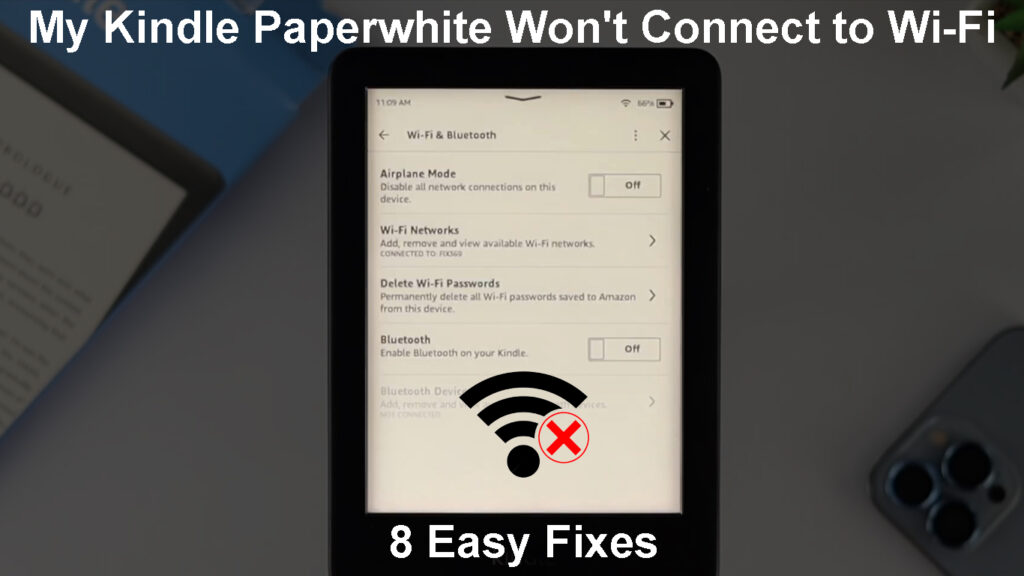
Почему мой Kindle Paperwhite не подключается к Wi-Fi?
Хотя этого не происходит слишком часто, ваш Kindle Paperwhite может отказаться от подключения к Wi-Fi по нескольким причинам.
Иногда возникает проблема с аутентификацией. В других случаях это могут быть ваши устройства или ошибка маршрутизаторов . Может быть, программное обеспечение на вашем Kindle Paperwhite не обновлялось слишком долго. Режим живого самолета, включенный на ваш Kindle Paperwhite также может вызвать проблемы.
Какова бы ни была причина, в следующих нескольких абзацах мы собираемся провести вас через шаги по устранению неполадок и помочь вам вернуть свой Kindle Paperwhite в Интернете.
Как соединить Kindle Paperwhite 4 к Wi-Fi
Что делать, когда Kindle Paperwhite не подключается к Wi-Fi?
Дополняется ли режим самолета?
Ведение режима самолета, когда вы начинаете читать книгу, является отличным способом, чтобы ваша батарея Kindle длилась дольше. Однако в некоторых случаях люди забывают, что раньше они активировали режим самолета, и они не могут выяснить, в чем проблема.
Что ж, чтобы убедиться, что режим самолета не является виновником, нам нужно отключить его.
Нажмите на настройки, и вы увидите значок режима самолета. Нажмите на него, чтобы включить или отключить режим самолета. Когда вы включите режим самолета, вы увидите тот же значок рядом с индикатором батареи в верхнем правом экране.
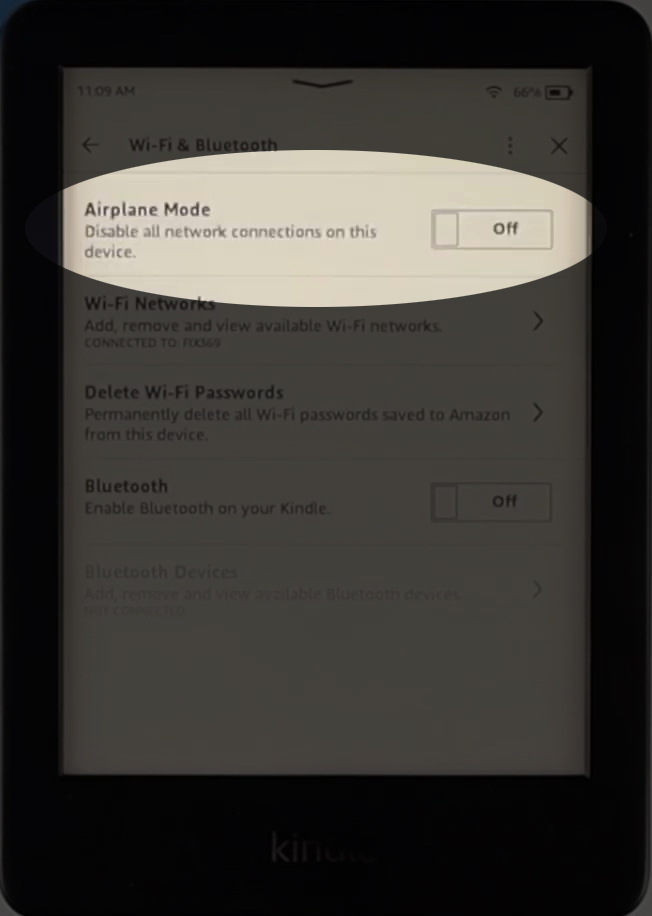
Если режим самолета был включен, отключите его и попробуйте подключить свой Kindle к Wi-Fi. Если он не подключается, попробуйте следующее решение.
Перезапустите свой Kindle
Как и в случае с другими электронными устройствами, перезапуск вашего Kindle - это быстрый и простой способ решить большинство проблем.
Чтобы перезапустить свой Kindle Paperwhite, вам нужно перейти к настройкам, а затем нажать на параметры устройства. Вы увидите раздел перезапуска. Нажмите на него, и вас спросят, хотите ли вы перезапустить свой Kindle. Выберите «Да».
Как перезапустить Kindle Paperwhite, используя меню настроек
Когда ваш Kindle Back Up попробуйте подключить его к вашей сети Wi-Fi. Если он не подключается, попробуйте перезагрузить сеть.
Как перезапустить Kindle Paperwhite, используя кнопку питания
Перезагрузите свою сеть
Еще одна вещь, чтобы попытаться решить проблему с подключением Kindle, - это перезапустить домашнюю сеть . Это означает, что вам нужно перезапустить как модем, так и маршрутизатор в следующем порядке.
Сначала выключите модем и отключите его от электрической розетки. После этого сделайте то же самое с маршрутизатором .
Если на модемом есть резервная копия батареи, отключите его. Вы также можете отключить кабель Ethernet и Coax .
Через несколько минут подключите батарею обратно к модему и подключите ее к электрической розетке. Включите модем и дайте ему полностью загрузиться.
После того, как модем завершит загрузку, подключите маршрутизатор к электрической розетке и включите его. Дайте ему некоторое время, чтобы полностью загрузиться.
Когда маршрутизатор стабилизируется, попробуйте подключить свой Kindle Paperwhite к вашей сети Wi-Fi.
Попробуйте подключить свой Kindle к Wi-Fi вручную
Если ваш Kindle не видит сеть, вы можете попытаться подключить ее к Wi-Fi вручную.
Пройдите вниз, пальцем с верхней части экрана Kindle, чтобы открыть быстрые действия.
Теперь нажмите на настройки, а затем выберите Wireless. Нажмите на Wi-Fi Networks, а затем нажмите на другую кнопку внизу.
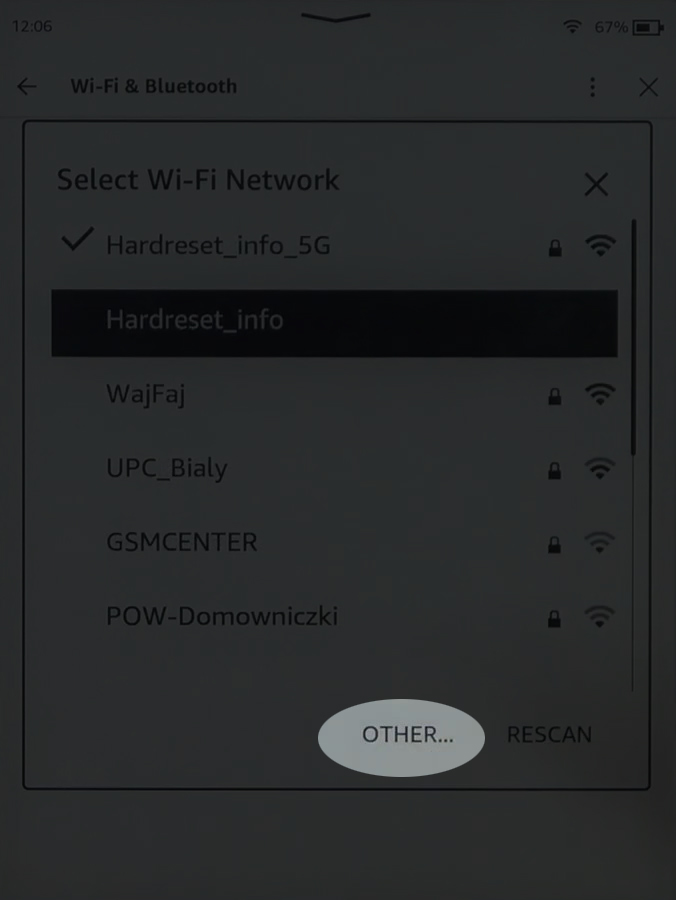
Введите имя сети Wi-Fi (SSID) и беспроводной пароль.
Нажмите на Connect.
Забудьте о сети Wi-Fi на своем Kindle
Как и смартфоны, наш Kindle сохранит беспроводной пароль при его подключении к сети . Всякий раз, когда вы находитесь в диапазоне, он будет автоматически подключаться к беспроводной сети .
Если вы недавно изменили пароль Wi-Fi и не обновили его на своем Kindle, он попытается подключиться, используя старый пароль Wi-Fi. Чтобы решить эту проблему, вам нужно забыть сеть Wi-Fi. После этого, когда вы попытаетесь подключиться, вам будет предложено ввести беспроводной пароль.
Нажмите на три точки в правом верхнем углу экрана. Затем нажмите на настройки. Теперь выберите Wi-Fi Networks и нажмите на сеть, которую хотите забыть. Выберите кнопку «Не забыть», а затем попробуйте снова подключиться к этой сети. Вас попросят ввести пароль.

Отключить сеть 5 ГГц и повторно ее
У вас могут возникнуть проблемы с подключением к вашей сети 5 ГГц .
Чтобы увидеть, является ли это проблемой, вы можете либо попытаться подключиться к своей сети 2,4 ГГц , либо отключить, а затем включить сеть 5 ГГц и попытаться снова подключиться к ней.
Сеть 5 ГГц может быть отключена в настройках маршрутизатора, поэтому вам нужно знать, как получить к ним доступ. На нашем веб -сайте есть много подробных руководств по входу на маршрутизатор - найдите бренд маршрутизатора и следуйте шагам для доступа к панели административной панели маршрутизаторов .
Как только вы получите доступ к настройкам маршрутизатора, перейдите в раздел беспроводной сети и убедитесь, что сняли/отключите сеть 5HGZ . Сохраните изменения и перезагрузите маршрутизатор после этого.
Когда маршрутизатор загружается снова, войдите снова и включите сеть 5 ГГц. Попробуйте подключить свой Kindle и посмотреть, решило ли это исправление.
Ваша Kindle Paperwhite обновлена?
Нажмите на настройки, а затем нажмите на параметры устройства. Затем нажмите на информацию о устройстве. Вы увидите версию прошивки, в настоящее время установленную на вашем Kindle Paperwhite, так что запишите ее. Поскольку вы не можете подключить свой Kindle к Wi -Fi, вы не можете обновить его через меню «Настройки» - вы должны сделать это вручную .
Проверьте, есть ли здесь новая версия для прошивки Kindle. Если есть, загрузите его на свой компьютер. Обязательно загрузите правильную прошивку для вашего Kindle.
Теперь подключите свой Kindle к компьютеру через USB -кабель. Вы должны увидеть свой Kindle как USB -диск. Перетащите прошивку в корневой каталог вашего Kindle. Убедитесь, что не поместите его в одну из папок.
Безопасно отключите Kindle от компьютера.
Нажмите на три точки в правом верхнем углу экрана и нажмите на настройки. Теперь нажмите на три точки снова и нажмите на обновление своего Kindle.
Подтвердите свой выбор, нажав OK, когда будет предложено.
Ваш Kindle перезагрузится после завершения обновления прошивки. Посмотрите, подключается ли ваш Kindle с Wi-Fi сейчас.
Как обновить Kindle Paperwhite вручную
Ничего не сработало? Контактная поддержка
Мы надеемся, что это руководство по устранению неполадок помогло вам подключить ваш Kindle Paperwhite к вашему Wi-Fi. Однако, если вы попробовали все решения, представленные здесь, и ваш Kindle Paperwhite все еще не подключается к Wi-Fi, рекомендуется связаться с поддержкой Amazon.
Может быть, Kindle стал дефектным или с ним происходит что -то еще. Поддержка будет определять, в чем проблема.
Устранение неполадок Kindle Paperwhite Wi-Fi Проблемы
Последние слова
В то время как Kindle Paperwhite является идеальным компаньоном для чтения, он может иногда отказываться подключаться к Wi-Fi. Надеемся, что не будет проблем с подключением вашего Kindle Paperwhite к Wi-Fi снова, но в случае, если это случится снова, вы всегда можете вернуться к этой статье.
Как вы могли видеть, решения довольно просты и варьируются от перезапуска вашей Kindle или перезапуска вашей сети до обновления ее до последней версии. Даже некоторые простые вещи, такие как забывание отключить режим самолета, могут вызвать эту проблему, поэтому начните с этого.
